Googeln wie die Profis
Google, unser Freund und Helfer. Wahrscheinlich nutzen auch Sie die Suchmaschine tagtäglich und wissen genau wie «googeln» funktioniert. Sind Sie sicher?
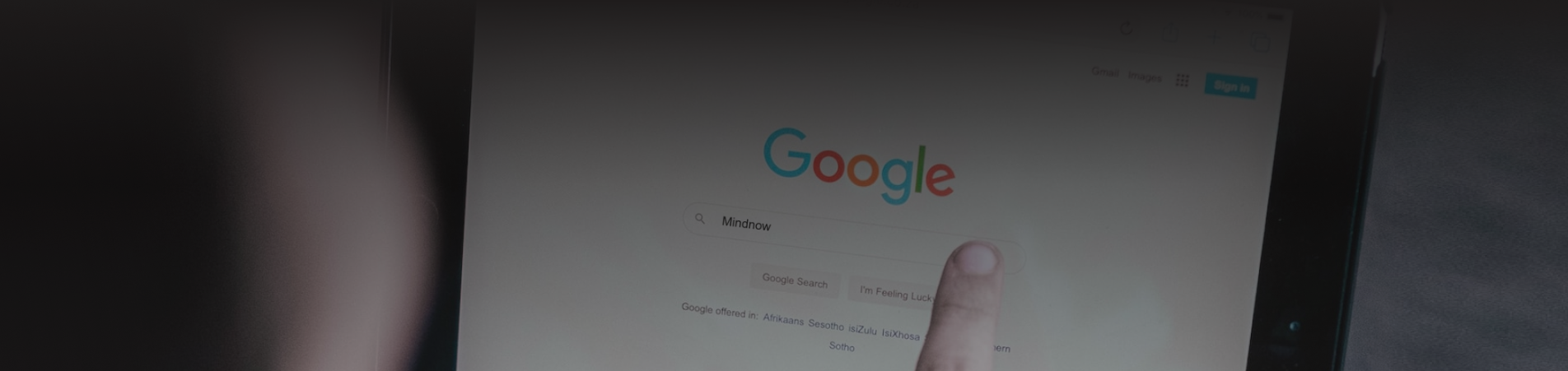
Artikel von
Christoph Kappler
Diese 10 Tricks sind der breiten Masse weniger geläufig
Um nach ganz bestimmten Ergebnissen auf Google zu suchen, können Sie Google Suchoperatoren mit in die Suche aufnehmen. Diese Google-Suchoperatoren sind Sonderzeichen und Befehle, die die Möglichkeiten der normalen Textsuche erweitern. Suchoperatoren können für alles nützlich sein, von der Content-Recherche bis zu technischen SEO-Prüfungen.
Anhand mehrerer Beispiele zeigen wir Ihnen nachfolgend auf, wie man mit einfachen Tricks das Beste aus Google Search herausbekommt.
1 – Anführungszeichen für eine exakte Übereinstimmung
Normalerweise führt Google eine oberflächliche Suche durch. Dies kann zu Seiten führen, die einige oder alle Begriffe enthalten, die Sie in Ihrer Suchanfrage angegeben haben.
Wenn Sie jedoch Ihren Suchbegriff oder Ihre Frage (entweder eine Phrase oder ein einzelnes Wort) in Anführungszeichen setzen, wie in dem Beispiel "Ihre Anfrage geht hierhin", führt Google eine Tiefensuche durch. Das bedeutet, dass nur Seiten angezeigt werden, die jeden in Anführungszeichen gesetzten Begriff enthalten.Das kann von Nutzen sein, wenn ein bestimmter Begriff oder eine bestimmte Phrase in den Suchergebnissen erscheinen muss und nicht durch Synonyme ersetzt werden darf.
2 – «site:» für die Suche innerhalb einer bestimmten Website
«Site:» ist hilfreich, wenn Sie eine interne Suche auf einer Website durchführen möchten, diese aber keine eigene Suchfunktion anbietet.Wenn Sie zum Beispiel nach «site:https://www.mindnow.io UX» suchen, erhalten Sie nur Ergebnisse zum Thema UX von der Website mindnow.io.
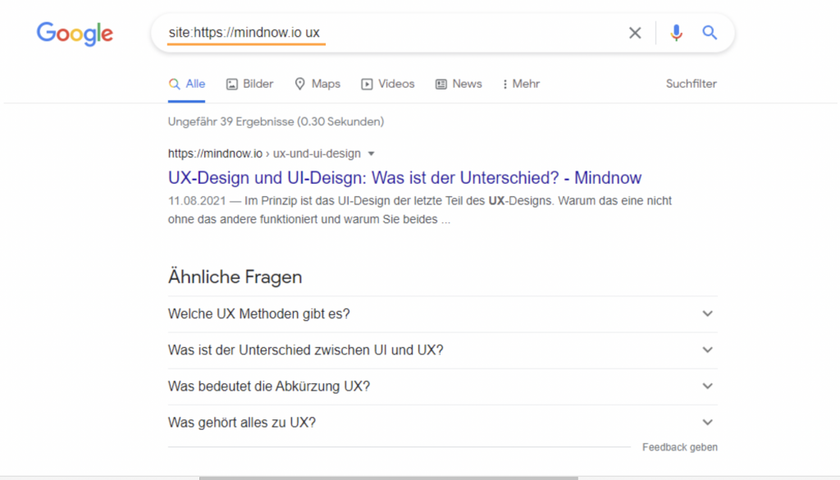
3 – Ausschliessen von Begriffen aus Suchergebnissen
Durch das Setzen von einem Minus-Zeichen («-») vor einem Wort oder einem Satz, schliessen Sie alle nach dem Minus folgenden Wörter aus den Suchergebnissen aus. Am Besten lässt sich das anhand eines Beispiels erklären. Suchen Sie nach «Hering», werden Ihnen hauptsächlich Suchergebnisse von Fischen gezeigt. Fügen Sie ein «-Fisch -Tier» hinten dran ein, zeigt Ihnen Google nur Suchergebnisse von Verankerungsstiften für Zelte.
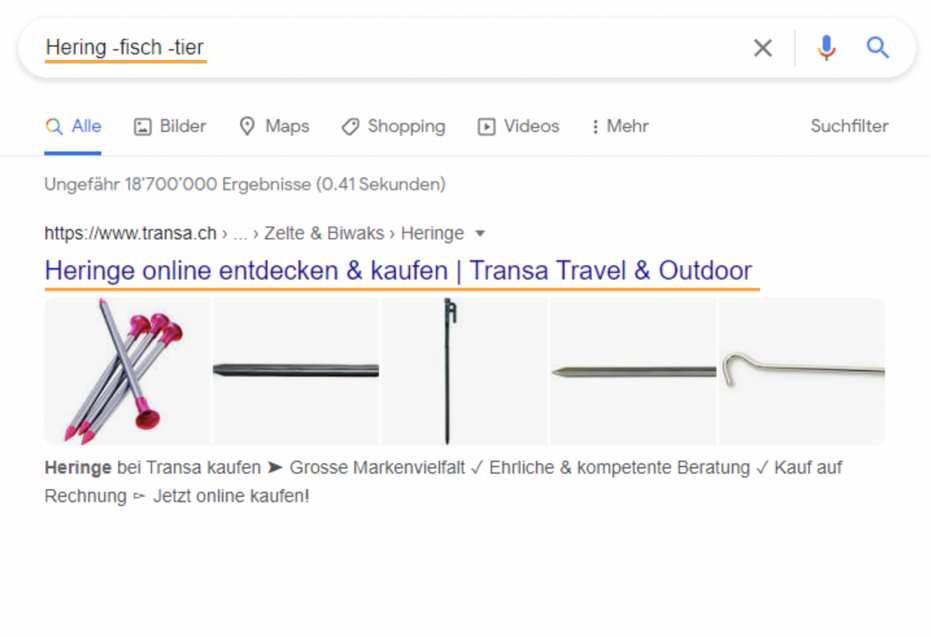
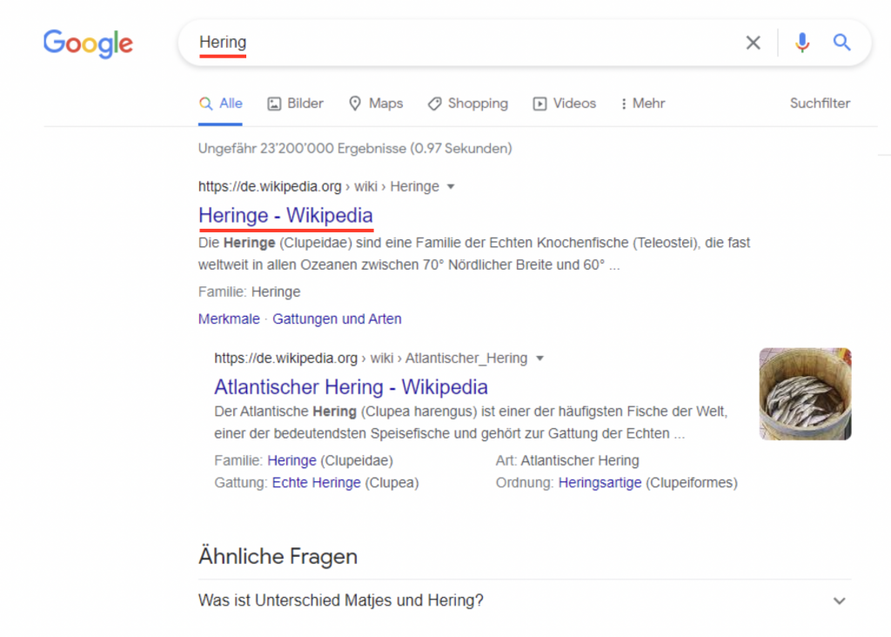
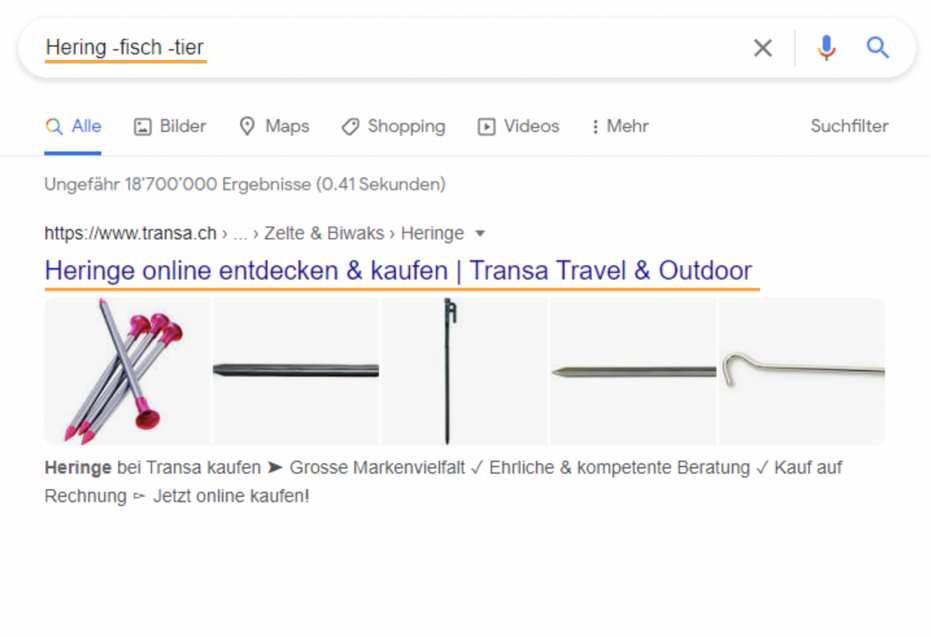
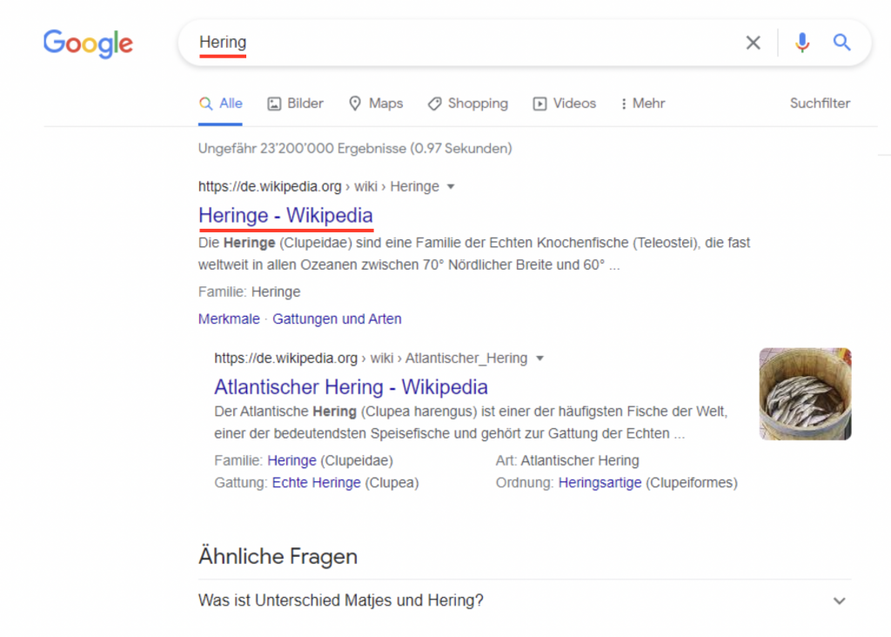
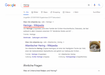
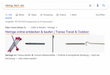
4 – Der Tag «imagesize», um Bilder mit einer bestimmten Grösse zu finden
Um Bilder in einer bestimmten Grösse zu finden, können Sie das Wort «imagesize:» zusammen mit der Grösse zur Suchanfrage hinzufügen. Wichtig hier ist, dass die Grösse in Pixel angegeben wird. Eine Suche nach »süsse Hunde photos imagesize:1920x1080» liefert also Bilder von süßen Hunden in der Grösse 1920x1080px.
5 – Der Tag «filetype:», um nach einem bestimmten Dateityp zu suchen
Um Suchergebnisse zu erhalten, die einen bestimmten Dateityp enthalten, z. B. PDF oder PPT, können Sie «filetype:extension» vor die Suchwörter setzen. Wenn Sie also zum Beispiel «filetype:pdf social media» verwenden, erhalten Sie ausschliesslich Ergebnisse, die PDFs enthalten, wie in der folgenden Abbildung zu sehen ist:
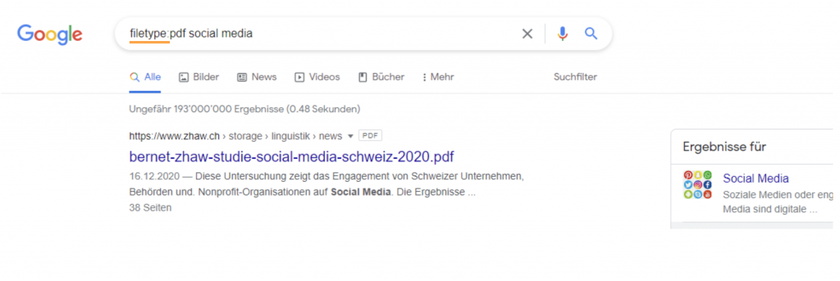
6 – Kombinationen mit «OR» oder «AND» in der Suchanfrage
Durch das Setzen des Schlüsselworts «AND» zwischen zwei Suchbegriffen liefert Ergebnisse zu beiden Suchwörtern. Das Schlüsselwort «OR» sollte zwischen den Suchbegriffen stehen, wenn gewollt ist, dass einer der beiden Begriffe in den Suchergebnissen erscheint. Hier müssen die Suchoperatoren gross geschrieben werden – andernfalls werden sie wie normale Suchbegriffe behandelt.
7 – Die erweiterten Suchoperatoren «after» und «before»
Diese Suchbefehle erleichtern die Suche nach Webseiten, die innerhalb eines bestimmten Zeitraums veröffentlicht wurden. Diese Art der zeitbasierten Suche hilft Ihnen, Webseiten zu finden, die in einem bestimmten Zeitraum veröffentlicht wurden. Als einfaches Beispiel nehmen wir Marvel. Da uns hier aber nur die Beiträge aus 2019 interessieren, geben wir «Marvel before:2020 after:2018».
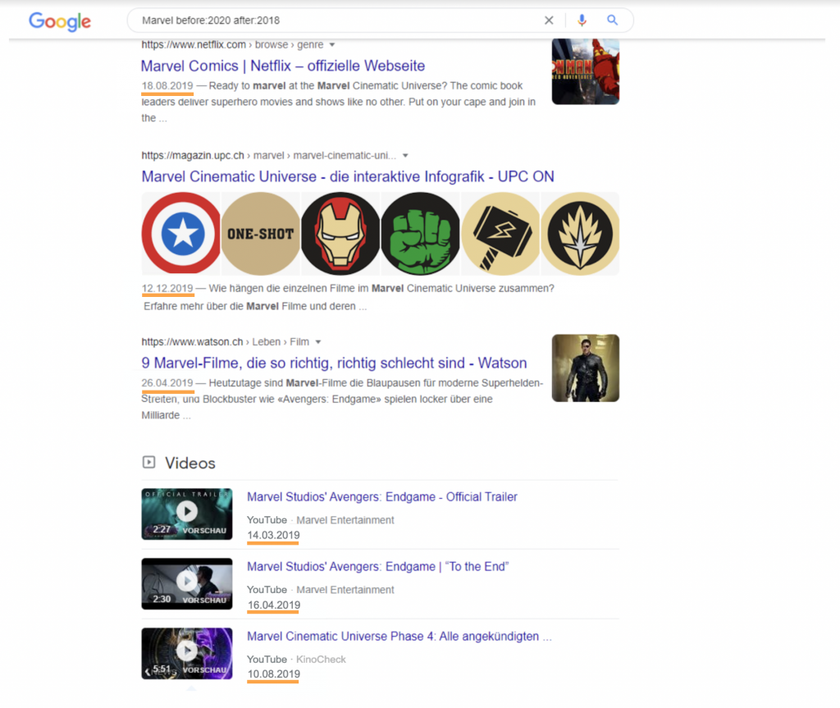
8 – Die Suche innerhalb eines Zahlenbereichs
Um zwischen zwei Werten zu suchen, können einfach zwei Punkte («..») gesetzt werden. Ein Beispiel: Kamera €50.. €100
Anmerkung: Hier funktionieren im Zusammenhang mit Geld nur die Währungssymbole, die Abkürzung CHF ist leider nicht geeignet.
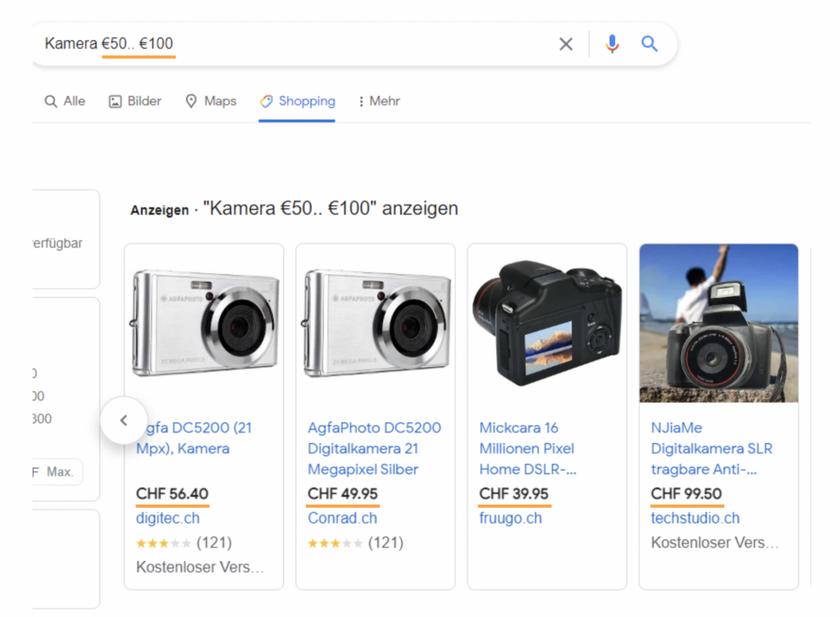
9 – Der Tag «related:», um Websites zu finden, die mit dieser Website verlinkt sind
Wenn Sie Websites finden möchten, die mit dieser Website verwandt, aber nicht identisch sind, verwenden Sie den Tag «related:». Eine Suche nach «related:google.com» liefert beispielsweise alle Websites, die mit Google konkurrieren, darunter Bing, Yahoo, DuckDuckGo und andere.
10 – Die im Cache gespeicherte Version einer Website bei Google ansehen
Um schnellere Suchergebnisse zu erzielen, speichert Google eine Kopie von Websites im Cache. Verwenden Sie den Tag «cache:» vor der URL einer Website, um festzustellen, ob Google die Website im Cache gespeichert hat oder nicht. Dies kann von Nutzen sein, wenn Sie als Webentwickler überprüfen möchten, welche Version einer Website Sie betrachten.
Diese Tricks sind nur ein Teil der Möglichkeiten, die die Google-Suche bietet. Es gibt noch weitere dieser Operatoren, die Ihnen das Suchen mit Google effizienter und einfacher machen. Scheuen Sie sich also nicht davor, anhand der oben aufgeführten Beispiele ein bisschen zu experimentieren!
Mindnow AG
Weite Gasse 13
5400 Baden
